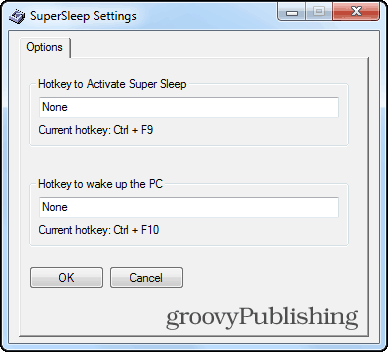Use teclas de acceso rápido personalizadas para bloquear y activar su monitor
Ventanas / / March 19, 2020
No le gusta que su monitor salga del modo de suspensión por varias razones, como su gato saltando sobre él. Super Sleep es la solución a ese problema.
No le gusta que su monitor salga del modo de suspensión por varias razones, como su gato saltando sobre él. Super Sleep es la solución a ese problema.
Monitor bloqueado por tecla de acceso rápido
Incluso cuando su computadora está en modo de Suspensión, el monitor puede ser despertado por varios eventos. Además de un gato, podría ser que el mouse se mueva ligeramente, o un disco insertado en la unidad óptica a veces puede hacerlo. Super Sleep es una pequeña utilidad que asegurará que eso no suceda. Lo hace al requerir una combinación de teclado personalizada para que se active.
primero descargar Super Sleep. He lo comprobé con múltiples motores antivirus en VirusTotal, por si acaso, y puedo asegurarle que es seguro de usar.
Ahora, después de descargar el archivo, ábralo con WinRar u otra utilidad de archivo que tenga como 7zip, y descomprima el archivo llamado
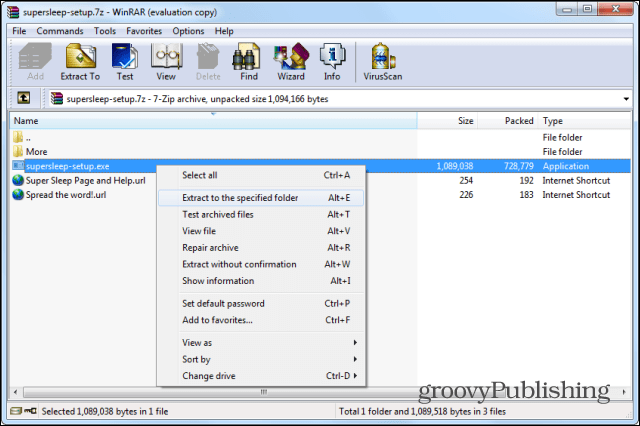
Después de extraer el archivo, haga clic con el botón derecho y seleccione Ejecutarlo como administrador.
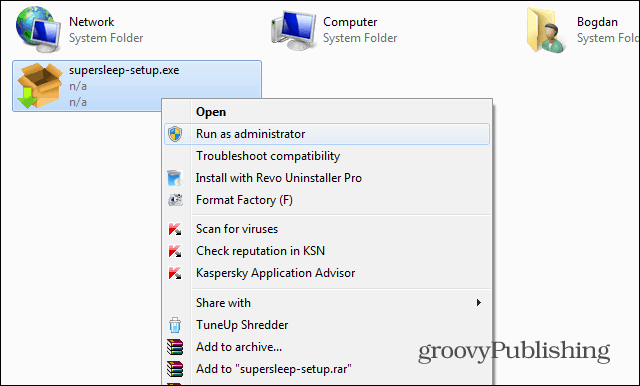
Luego, instálelo como lo haría con cualquier otra aplicación de Windows: un montón de Next y estará listo.
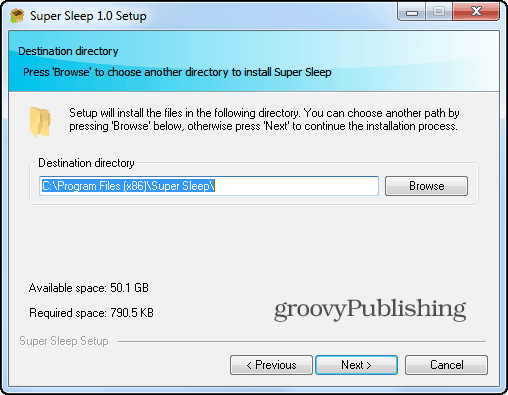
Una vez instalado, notará que Super Sleep se está ejecutando en la bandeja del sistema. Haz clic derecho y obtendrás un menú como el que se muestra a continuación. Dicho menú le permite poner su computadora en suspensión, apagarla, reiniciarla o ponerla en hibernación. Si bien esas opciones pueden ser útiles allí, estamos interesados en otra cosa.
Entonces, comencemos personalizando las teclas de acceso rápido que pondrán la computadora en Super Sleep. Para hacerlo, haga clic en Configuración en el menú mencionado anteriormente.
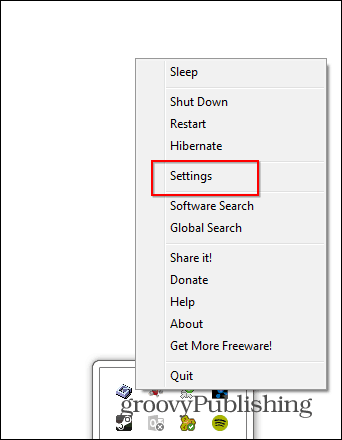
Ahora, puede dejar el combo de teclado predeterminado activado o crear su propia combinación de teclas de acceso rápido: la decisión es suya. De cualquier manera, una vez que haya bloqueado la pantalla usando la primera de las combinaciones, solo la segunda la activará, sin importar lo que haga.